宅在家一个周末就学会的iOS实用小技巧
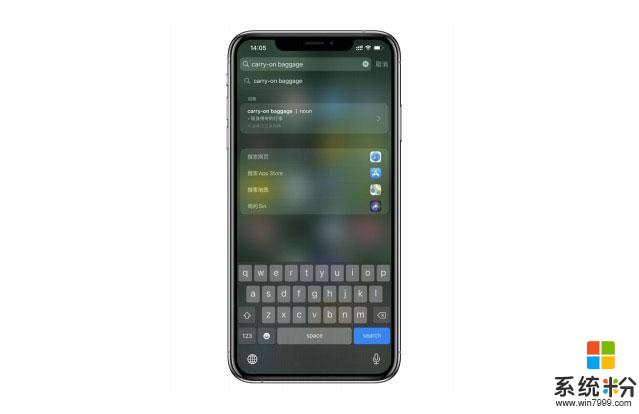
现在手机上的内容越来越丰富,难免会遇到一些生疏的英文单词,很多人都会第一时间想到去下载词典APP,或者是去搜索引擎网站,其实这在iOS里解决起来更方便。
我们知道,iOS的主屏界面是可以下拉菜单的,而下拉菜单里就有搜索栏,事实上这个搜索栏本身就具备词典功能。
我们只需要前往系统的“设置”>“通⽤”>“词典”,点击相关词典进⾏下载,就能直接在搜索引擎中实用词典,输入单词实时显示翻译。
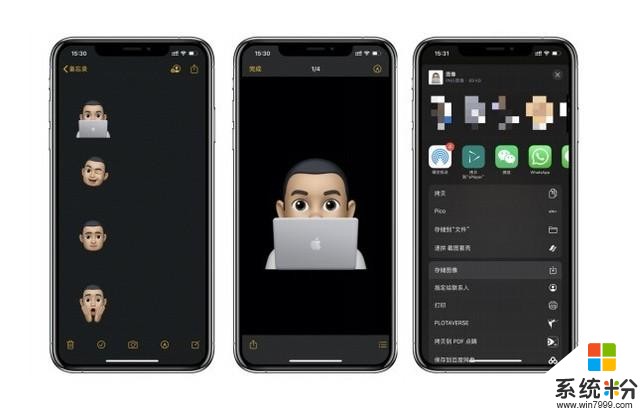
此次iOS 13.4新增了9款拟我表情贴纸,从庆祝到翻⽩眼都可以⽤拟我表情Memoji,而且还可以将它运用到其他聊天APP了,比如微信,而且还是透明背景的。具体方法如下:
1.前往“信息”中制作属于你的Memoji;
2.在备忘录APP中创建新备忘录⻚,点击iPhone键盘中的 Emoji 图标,输⼊制作好的Memoji;
3.点击单个输⼊的Memoji,放⼤后点击左下⻆向上箭头图标,在出现列表中点击“存储图像”;
4.Memoji已经存⼊相⽚APP,之后即可⽤常规⽅式添加⾄其他即时通讯AOO的表情库了。
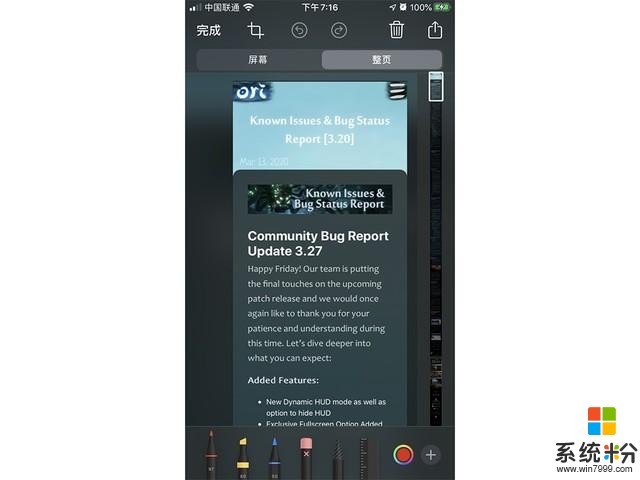
在iOS 13.4中,你如果想要在浏览器、⽂档或电⼦邮件中截屏,截屏界面就会自动识别,然后询问你是否需要截取整页,包括屏幕显示不完的下拉部分。
之后截取的完整页面会自动生成PDF⽂件并提供保存,这对于那些内容很长的文件来说非常有用,而且操作其他也很方便,就和平时截屏一样。
存取的PDF⽂件供既可以自己保存收藏,也可以分享给同事朋友,进一步提高工作办事的效率。
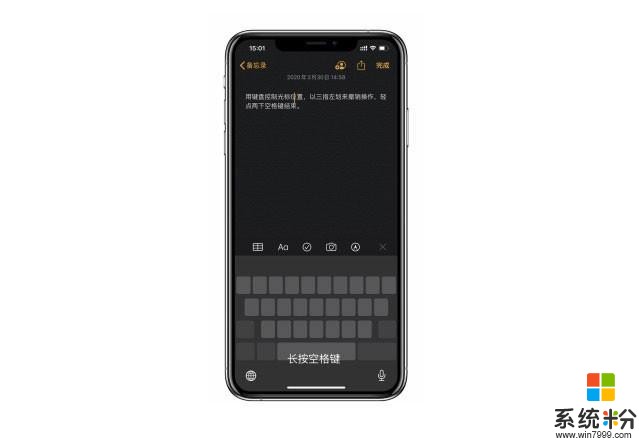
用手机进行文本编辑时相信很多人都遇到过这种情况,因为手指比较粗,想要触屏控制光标的位置经常出错。
其实现在用原生键盘能更好地控制光标的位置,输⼊⽂字时⽤⼒按住iPhone键盘的空格键,便可任意移动光标,插⼊⽂本中任意位置。
此外,如果输⼊错误,⽤三指向左轻扫就可以执行“撤销”操作,三指右扫可执行“重做”操作,输⼊⽂字时轻点两下空格键会直接加上句号,不必再专⻔输⼊句号,打起字来更便捷。
以上就是我们为大家整理的iOS最新版本中的一些实用小技巧,希望大家宅在家里使用iPhone办公学习或娱乐社交时,能够有更好地体验。
【ZOL科技快讯出品】关注“ZOL科技快讯”头条号,看最新、最有趣科技新闻。另外,快哥偷偷告诉你,我们每期活动奖品都很硬核。
(7410614)









